怎麼把logo改成透明底

怎麼把logo改成透明底?
1、首先,打開電腦,在桌面上找到PS 的圖標,雙擊打開,如下圖所示。
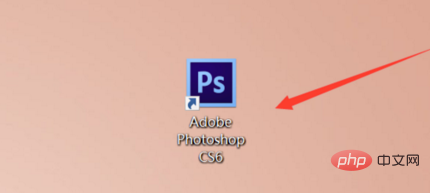
2、然後,點擊上方工具列中的「檔案」按鈕,如下圖所示。
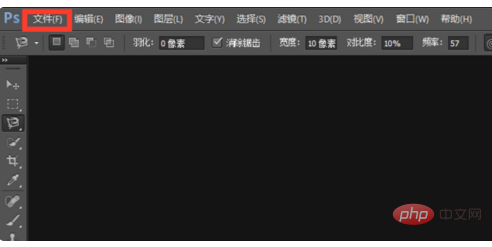
3、在出現的下拉式選單中點選「開啟」按鈕,如下圖所示。
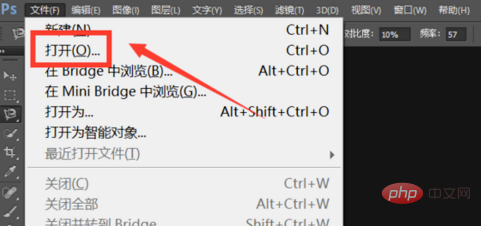
4、在電腦上瀏覽圖片,找到想要把LOGO的背景色變透明的圖片,雙擊打開,如下圖所示。
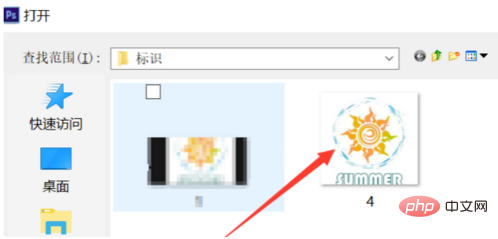
5、在ps的右下角,圖層設定那裡,雙擊背景圖層的小黑鎖,如下圖。
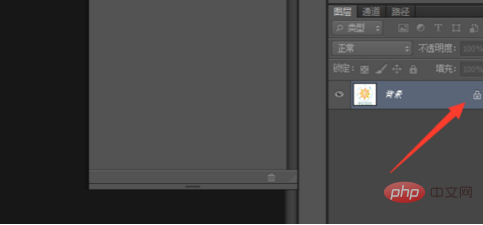
6、會出現圖層0,點選」確認「按鈕即可,如下圖所示。
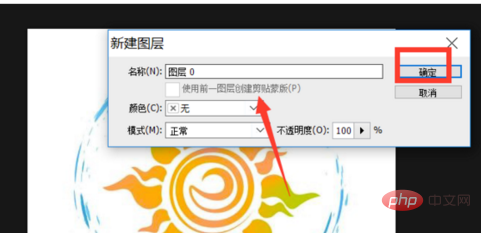
7、點選左邊的魔棒工具圖標,如下圖。

8、選擇圖片中的空白區域,使魔棒將有圖的部分選擇出來,如下圖所示。

9、點選右上角「檔案」按鈕,在下拉式選單中點選「儲存為」按鈕,如下圖所示。
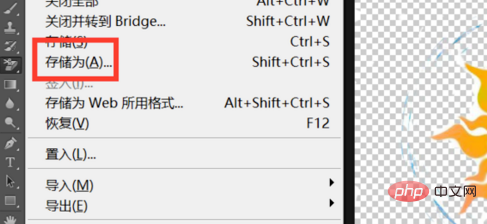
10、選擇儲存路徑,點選「儲存」按鈕即可,如下圖所示。
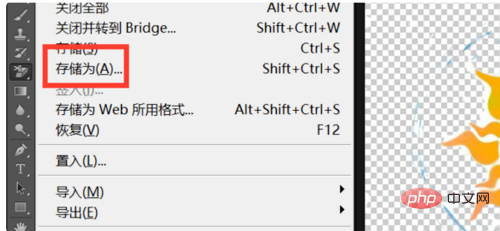
11、選擇好儲存路徑,點選「儲存」按鈕即可。

12、此時得到的圖片LOGO就是背景色透明的了,如下圖。

以上是怎麼把logo改成透明底的詳細內容。更多資訊請關注PHP中文網其他相關文章!

熱AI工具

Undresser.AI Undress
人工智慧驅動的應用程序,用於創建逼真的裸體照片

AI Clothes Remover
用於從照片中去除衣服的線上人工智慧工具。

Undress AI Tool
免費脫衣圖片

Clothoff.io
AI脫衣器

AI Hentai Generator
免費產生 AI 無盡。

熱門文章

熱工具

記事本++7.3.1
好用且免費的程式碼編輯器

SublimeText3漢化版
中文版,非常好用

禪工作室 13.0.1
強大的PHP整合開發環境

Dreamweaver CS6
視覺化網頁開發工具

SublimeText3 Mac版
神級程式碼編輯軟體(SublimeText3)

熱門話題
 福田汽車發表全新Logo,同時公佈祥菱Q系列車型的售價訊息
Sep 12, 2023 pm 09:09 PM
福田汽車發表全新Logo,同時公佈祥菱Q系列車型的售價訊息
Sep 12, 2023 pm 09:09 PM
8月29日,福田汽車舉辦了一場華麗的品牌煥新發表會,為業界帶來了一系列令人振奮的消息。新的標誌、歐曼智藍底部換電產品以及全新的祥菱Q汽車成為了發布會的焦點福田汽車的新標誌展示了公司對未來的雄心壯志。福田汽車表示,這個全新的標誌象徵著品牌的更新和蓬勃發展,標誌著公司進入了新的發展階段在發布會上,福田汽車還推出了備受矚目的歐曼智藍底部換電產品,為用戶帶來了更便捷、有效率的使用體驗。同時,全新推出的祥菱Q汽車系列也吸引了眾多目光,共有4款車型,售價從16.78萬元到16.88萬元不等,為消費者提供了
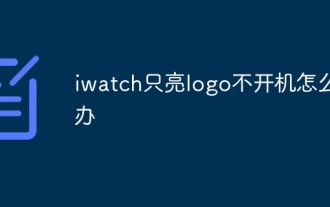 iwatch只亮logo不開機怎麼辦
Mar 25, 2023 pm 02:00 PM
iwatch只亮logo不開機怎麼辦
Mar 25, 2023 pm 02:00 PM
iwatch只亮logo不開機的原因及解決方法:1、電量不足無法開機導致的,可以把iwatch的背面放在充電器上;2、系統版本問題導致的,可以把系統回退到穩定版本;3 、充電器或充電線故障導致的,可以使用另一根iwatch磁性充電線和另一個USB電源轉接器;4、硬體故障導致的,建議到專業第三方檢測機機構檢修。
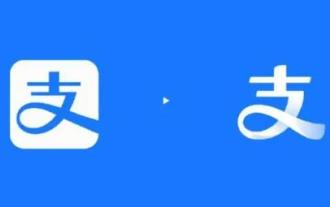 支付寶4年換新logo
Feb 23, 2024 pm 07:07 PM
支付寶4年換新logo
Feb 23, 2024 pm 07:07 PM
支付寶每4年都是會更換全新的logo,那麼在2024年的logo是什麼樣的呢?用戶們能夠看到它有著全新的外觀,有著更高級的logo樣式。這篇支付寶4年換新logo介紹就能夠告訴大家具體內容,以下就是詳細介紹,趕快看看吧!支付寶使用教學支付寶4年換新logo是什麼logo展示:歷史樣式:1、2020版Logo2、2016版Logo3、所有版本logo軟體介紹:1、這個軟體裡成立於2004年,有著超多1000項生活服務。 2、這個軟體負責為數位化服務商提供產品和服務,有許多商家進駐。
 解決win10開機後黑屏問題的兩種方法
Dec 21, 2023 pm 03:45 PM
解決win10開機後黑屏問題的兩種方法
Dec 21, 2023 pm 03:45 PM
電腦開機logo顯示後就黑屏,這是有使用Win10系統用戶遇到的問題,可以先檢查連接線是否正常,也可以重啟電腦,這篇文章是本站給大家分享的解決Win10電腦開機logo顯示後就黑屏解決方法。方法一:1、首先,按【Ctrl+Alt+Del】組合鍵,再點選工作管理員。任務管理器窗口,點選左上角的【檔案】,在開啟的下拉項目中,選擇【執行新任務】。新任務窗口,輸入【Explorer.exe】指令,然後按【確定或回車】即可(勾選以系統管理權限建立此任務);2、按【Win+S】組合鍵,開啟Windows搜
 谷歌更新安卓logo!大小寫、字體和綠色機器人都變了
Sep 08, 2023 pm 01:13 PM
谷歌更新安卓logo!大小寫、字體和綠色機器人都變了
Sep 08, 2023 pm 01:13 PM
【手機中國新聞】在下個月推出穩定版Android14之前,現在Google已經修改了Android標誌,包括logo和形象(綠色機器人)。新的Android3D標誌符合MaterialYou主題,在幾個方面與2019年的標誌有所不同。大小寫:從文字開始,Android中的第一個字母,即字母A現在是大寫的。以前都是小寫的。字體粗細:Android的logo字體較粗。換句話說,字體粗細增加了。綠色機器人:Android機器人的標誌(也被稱為Bugdroid)現在是3D的,有更多的曲線,更多的維度,更多的角色,
 Windows 10啟動後出現黑畫面問題
Dec 28, 2023 pm 01:57 PM
Windows 10啟動後出現黑畫面問題
Dec 28, 2023 pm 01:57 PM
電腦當下已經是每家每戶基本上都已經配置的一個電器了,在對電腦的不斷使用中一些奇奇怪怪的問題也慢慢的顯現出來,最近有很多的小伙伴們反應最近的電腦總是開機後就進入了黑屏,這是怎麼回事?其實想要解決這個問題非常的簡單,今天小編就為大家帶來了win10顯示歡迎後黑屏解決方法有需要的小伙伴們快來看看吧。 win10開機logo後黑屏解決方法:操作步驟:1.先查看電源連接線是否連接正常,偵測顯示器是否損壞,偵測方法只需要關閉電腦,只開啟顯示器是否會顯示無訊息。顯示無訊號則證明顯示器OK2、顯示卡驅動不相容
 OPPO 宣布漸進式減少 Logo 彩色使用,引起頭銜「綠廠變黑廠」及各大平台更換黑底 Logo 話題
Aug 03, 2023 pm 06:25 PM
OPPO 宣布漸進式減少 Logo 彩色使用,引起頭銜「綠廠變黑廠」及各大平台更換黑底 Logo 話題
Aug 03, 2023 pm 06:25 PM
本站8月3日消息,近日有不少本站小夥伴發現,OPPO將旗下各大平台官方帳號的Logo都換成了黑底,去掉了此前標誌性的綠色,因此也被不少人戲稱為「綠廠變黑廠」。在回應網友時,OPPO官方抖音帳號表示對這項變更感到關注為了更好地助力品牌形象塑造,提供更科技、友善的體驗,在未來,我們的品牌標誌將逐步減少彩色的使用,以單色形式露出,更簡潔有效率地助力品牌與產品訊息溝通。當然,綠色依然是OPPO非常重要的品牌組成部分,我們也會在互動視覺設計中點綴性使用綠色和各種色彩,豐富與用戶見面的每個場景。經查詢發現,
 System76 公佈了即將推出的 Cosmic 桌面的徽標,alpha 版本計劃於 7 月底發布
Jun 29, 2024 am 03:26 AM
System76 公佈了即將推出的 Cosmic 桌面的徽標,alpha 版本計劃於 7 月底發布
Jun 29, 2024 am 03:26 AM
硬體製造商 System76 開發的 Cosmic 桌面受到了 Linux 社群的熱烈關注。 Cosmic 使用現代 Rust 程式語言,將桌面環境的簡單性與效率結合起來






